Время ожидания сеанса по умолчанию для служб Microsoft 365
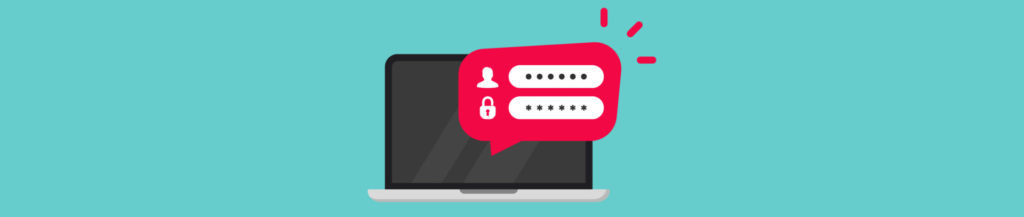
Многие пользователи Microsoft 365 не знают о времени ожидания сеанса, установленном для различных приложений. Тайм-ауты означают, что как только этот токен сеанса достигнет своего предела, вам снова будет предложено ввести свои учетные данные. Некоторых людей это расстраивает, поскольку они либо не понимают, почему существуют эти ограничения, либо это их просто раздражает, потому что они считают, что необходимость постоянно входить в систему влияет на их производительность.
Время ожидания сеанса Microsoft 365: значения по умолчанию
В вашей организации могут быть установлены значения времени ожидания сеанса Microsoft 365, отличные от значений по умолчанию. Вот список сервисов и в Microsoft 365, а чуть ниже мы рассмотрим их таймауты по умолчанию:
- Outlook в Интернете (также известный как Outlook Web App или OWA).
- SharePoint онлайн.
- Центр администрирования Microsoft 365.
- Мобильные приложения для Android, Windows 10 и iOS.
- Яммер.
Кратко коснемся каждого из вышеперечисленных.
Веб-приложение Outlook
В Microsoft 365, если вы используете веб-приложение для электронной почты, время ожидания по умолчанию составляет шесть часов. Это означает, что после истечения срока действия токена пользователю нужно будет снова войти в систему. Если вы хотите изменить это ограничение, вам нужно будет использовать PowerShell и обновить значение под названием «ActivityBasedAuthenticationTimeoutInterval». В некоторых организациях установлены более строгие значения времени ожидания, поэтому обязательно узнайте у своего ИТ-администратора, изменилось ли значение или они используют значение по умолчанию.
SharePoint онлайн
SharePoint Online имеет большее значение времени ожидания. Он установлен на пять дней, но только в том случае, если пользователь выбирает вариант оставаться в системе («оставаться в системе»).
Центр администрирования Microsoft 365
Центр администрирования каждые восемь часов будет запрашивать ваши учетные данные. Я заметил, что гораздо быстрее повторно спрашивать вас, если вы бездействовали в течение определенного времени или закрыли браузер. Вы можете увидеть окно входа в систему, чтобы выбрать свои учетные данные, если вы входите в систему несколько раз. Если у вас настроена 2FA, вам будет предложено разрешить ее, но это зависит от организации.
Мобильные приложения для Android, iOS и Windows 10
Если вы используете OneDrive или SharePoint на своем мобильном устройстве, по умолчанию вам будет предложено снова войти в систему за один час.
Яммер
Если вы используете Yammer, вы заметите, что при входе в Microsoft 365 маркер действителен, пока открыт браузер. Если вы закроете все и завершите работу, чтобы вернуться домой, вам будет предложено снова войти в систему.
Следует ли ужесточить политику?
Если вашей компании нужны более строгие политики, чем те, которые предоставляются по умолчанию, вы можете рассмотреть возможность автоматического выхода пользователей из SharePoint Online и Microsoft 365. Для этого вы можете использовать центр администрирования SharePoint Online. После того, как вы ввели свои учетные данные для открывшейся страницы входа, вы можете развернуть центры администрирования, а затем щелкнуть SharePoint и перейти в новый центр администрирования SharePoint. (Есть кнопка «Попробовать сейчас».)
В разделе «Политики» нажмите «Управление доступом», и под ним у вас будет опция «Выход из сеанса ожидания». Вы должны включить его с помощью переключателя (вкл или выкл), а затем вы можете указать время. Вы также можете сообщить пользователям, что время сеанса истечет, и они выйдут из системы. Просто напомню вам, что это если есть сеансы, которые становятся неактивными.
Когда вы вносите такие изменения в SharePoint Online, вам нужно будет подождать, пока все реплицируется, а это может занять целый день или пару минут. Этот параметр будет применяться к новым сеансам входа в SharePoint Online.
Если у вас есть пользователи, работающие через общедоступный Wi-Fi в кофейнях, более короткие сеансы тайм-аута — неплохая идея. Но в корпоративной сети может иметь смысл установить его немного дольше, например, 15 минут. Все зависит от политики компании.
Как упоминалось в одной из моих предыдущих статей, значения времени ожидания Outlook в Интернете (OWA) отличаются — они изменены с шести часов на более короткий период, чтобы он соответствовал требованиям компании.
Если мы перейдем к Azure AD, вы также можете настроить значения времени ожидания сеанса — от «Никогда» до пользовательской продолжительности. Помните, что установка слишком коротких значений тайм-аута только расстроит пользователей, потому что им придется входить в систему снова и снова.
Наконец, если мы посмотрим на Microsoft Teams, у вас действительно нет возможности устанавливать значения времени ожидания. Но по опыту, через один день Microsoft Teams запросит у меня повторную аутентификацию на мобильных устройствах и Windows, но это может относиться не ко всем организациям. Таким образом, существует политика условного доступа, обеспечивающая соблюдение этого правила. Опять же, это то, что требует бизнес.
Расскажите своим пользователям о тайм-аутах и о том, почему они установлены. Они могут бросить вам вызов или попросить внести изменения, но, по крайней мере, они знают, что через некоторое время им будет предложено снова пройти аутентификацию. Мы надеемся, что это должно помочь в регистрации меньшего количества звонков в ИТ-отдел. Чем строже вы становитесь, тем больше у вас будет недовольства пользователей.